win10宽带651错误这样修复,保证搞定!
时间:2025-06-18 20:42:09 399浏览 收藏
还在为Win10宽带连接错误651烦恼?别担心,本文为你量身打造了一份亲测有效的修复教程!近期,许多用户反馈Win10系统下频繁出现651网络错误,尝试多种方法无果。现在,小编将手把手教你解决这一难题。本教程简单易懂,通过禁用并重新启用网络适配器,再扫描检测硬件改动,让系统自动更新网卡驱动程序,轻松告别651错误。按照步骤操作,重启电脑后,即可恢复流畅网络体验。快来试试吧,让你的Win10网络畅通无阻!
最近,不少朋友在使用电脑上网时遇到了651网络问题,自己尝试各种方法却始终无法解决,于是向小编请教解决办法。为此,今天特意为大家整理了一份适用于Win 10系统的宽带连接错误修复指南,希望能帮到大家,解决您的困扰。
以下是具体的操作步骤:
- 首先,请右键单击桌面上的“此电脑”图标,然后选择“属性”。
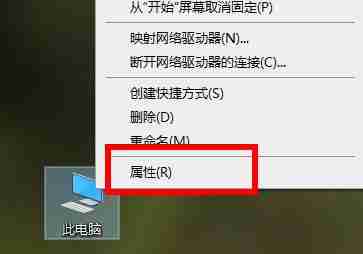
- 接着,在打开的属性界面左侧菜单栏中点击“设备管理器”。
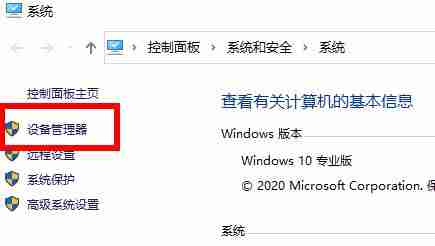
- 向下滚动页面,找到“网络适配器”,接着右键点击您当前使用的网络适配器,选择“禁用设备”。
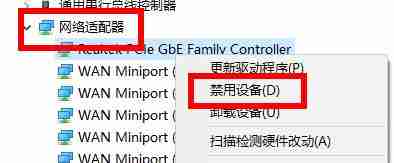
- 在出现的确认窗口中点击“是”,随后再次右键点击该网络适配器,选择“启用”。
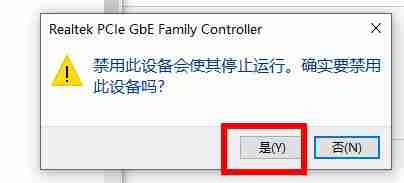
- 最后,回到任务栏,点击“操作”,再选择“扫描检测硬件改动”。此时,系统会自动重新加载并更新网卡驱动程序,等待安装完成后重启计算机即可解决问题。
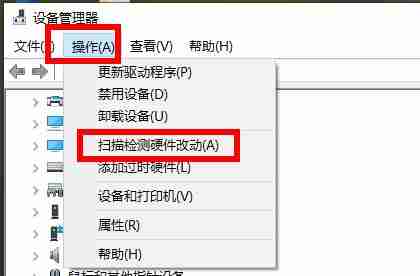
以上就是《win10宽带651错误这样修复,保证搞定!》的详细内容,更多关于的资料请关注golang学习网公众号!
相关阅读
更多>
-
501 收藏
-
501 收藏
-
501 收藏
-
501 收藏
-
501 收藏
最新阅读
更多>
-
211 收藏
-
411 收藏
-
400 收藏
-
116 收藏
-
472 收藏
-
108 收藏
-
201 收藏
-
112 收藏
-
399 收藏
-
429 收藏
-
254 收藏
-
423 收藏
课程推荐
更多>
-

- 前端进阶之JavaScript设计模式
- 设计模式是开发人员在软件开发过程中面临一般问题时的解决方案,代表了最佳的实践。本课程的主打内容包括JS常见设计模式以及具体应用场景,打造一站式知识长龙服务,适合有JS基础的同学学习。
- 立即学习 543次学习
-

- GO语言核心编程课程
- 本课程采用真实案例,全面具体可落地,从理论到实践,一步一步将GO核心编程技术、编程思想、底层实现融会贯通,使学习者贴近时代脉搏,做IT互联网时代的弄潮儿。
- 立即学习 516次学习
-

- 简单聊聊mysql8与网络通信
- 如有问题加微信:Le-studyg;在课程中,我们将首先介绍MySQL8的新特性,包括性能优化、安全增强、新数据类型等,帮助学生快速熟悉MySQL8的最新功能。接着,我们将深入解析MySQL的网络通信机制,包括协议、连接管理、数据传输等,让
- 立即学习 500次学习
-

- JavaScript正则表达式基础与实战
- 在任何一门编程语言中,正则表达式,都是一项重要的知识,它提供了高效的字符串匹配与捕获机制,可以极大的简化程序设计。
- 立即学习 487次学习
-

- 从零制作响应式网站—Grid布局
- 本系列教程将展示从零制作一个假想的网络科技公司官网,分为导航,轮播,关于我们,成功案例,服务流程,团队介绍,数据部分,公司动态,底部信息等内容区块。网站整体采用CSSGrid布局,支持响应式,有流畅过渡和展现动画。
- 立即学习 485次学习
